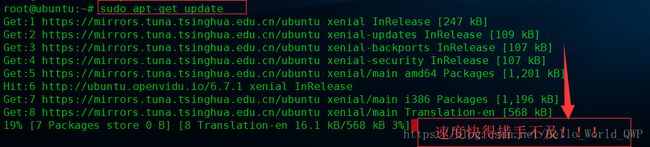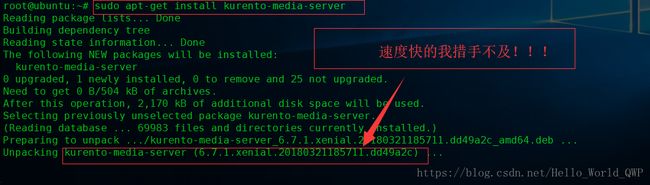Kurento-6.7.1 媒体服务器搭建详细教程(Kurento-Media-Server)
《 Kurento-6.7.1 媒体服务器搭建详细教程 》
关于 Kurento 媒体服务器
Kurento 架构的核心是媒体服务器,它被命名为Kurento媒体服务器,即 KMS。Kurento 媒体服务器所有的媒体处理模块都是插件式的,即 Kurento 的所有的功能模块都是可以被激活和关闭插件式模块。而且,作为开发者可以无缝地创建额外的模块来扩展 Kurento 媒体服务器并动态插入其它功能组件模块。
同时 Kurento 媒体服务器还提供了即时可用的组通信、转码、录制、混合、广播和路由。另外,Kurento 还提供一些高级的媒体处理模块,包括有计算机视觉效果处理、虚拟化现实、透镜过滤等。
安装 Kurento 媒体服务器
基本环境:
本次使用的 Kurento 媒体服务器是目前最新的,即 Kurento-6.7.1
官方要求,系统只能为 Ubuntu ,且系统版本只能使用 14.04和16.04
本次使用的 Ubuntu版本为 Ubuntu-16.04.5 LTS ,如下图:
1、指定系统环境
这儿使用的安装途径是通过 Ubuntu 系统的 apt 存储库中安装KMS,所以需要指定系统环境,
输入命令 “ DISTRO="xenial" ”,如果系统版本为 14.04 的输入命令 “ DISTRO="trusty" ”,
如下图:
2、将 Kurento 存储库添加到系统配置中
首先,设置系统存储库中对应的 key ,输入命令 “ sudo apt-key adv --keyserver keyserver.ubuntu.com --recv-keys 5AFA7A83 ”,
如下图:
3、在目录 “ /etc/apt/sources.list.d/ ” 下新建 kurento.list ,并写入 kurento 的源地址,
输入如下图:
sudo tee "/etc/apt/sources.list.d/kurento.list" >/dev/null <如下图:
4、更改系统源地址(可选)
更改系统源的目的,主要为了提高软件的跟新与下载速度,这儿使用了清华大学的开源镜像地址,可以参考我的另外一篇博客《 如何修改 Ubuntu 的源地址 》
找到系统源配置文件 vi /etc/apt/sources.list,并将上面的镜像地址复制到该 源配置文件中,如下图:
5、跟新系统组件
为了避免在 KMS 安装过程中出错,这儿需要更新一下本地的组件,
输入命令 “ sudo apt-get update ”,
如下图:
6、安装 KMS
系统组件更新完成后,就可以安装 KMS 了,
输入命令 “ sudo apt-get install kurento-media-server ”,
如下图:
7、测试 Kurento 媒体服务器
KMS 安装完成后,使用默认的配置启动即可,
输入命令 “ systemctl start kurento-media-server.service ”,
启动成功后,如下图:
为了测试简单,直接关闭防火墙
下载 Demo 示例,
导入到 IDE 开发工具中或者 CMD 进入到该Demo的根目录,
输入命令 “ mvn clean compile exec:java -Dkms.url=ws://Kurento远程服务器IP:8888/kurento ” 进行启动客户端程序,启动成功后,如下图:
打开浏览器,在浏览器地址栏输入 “ https://localhost:8888 ” 进行访问,初次访问时由于安全考虑,需要授权,这儿选择 “ 允许 ” 即可,如下图:
一个完整的 Kurento 媒体服务器 + WebRTC 实时 Demo 就实现了,如下图:
后期更多高级教程,后期再出,敬请期待哟!!!
好了,关于 Kurento-6.7.1 媒体服务器搭建详细教程(Kurento-Media-Server) 就写到这儿了,如果还有什么疑问或遇到什么问题欢迎扫码提问,也可以给我留言哦,我会一一详细的解答的。
歇后语:“ 共同学习,共同进步 ”,也希望大家多多关注CSND的IT社区。